Kuidas inkognito režiimi Android-telefonis keelata?
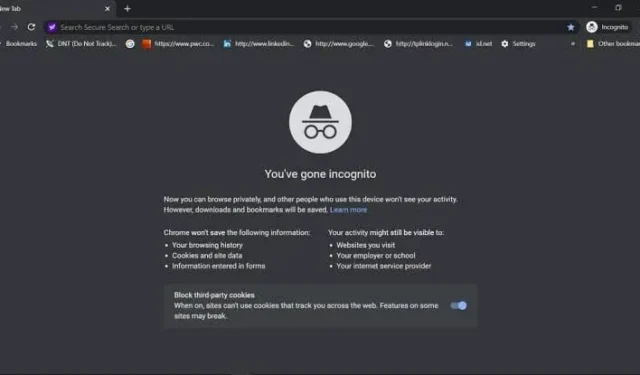
Nutitelefonid on kahtlemata teie elu toetav süsteem. Siiski on sellega alati seotud privaatsusprobleemid, kui jagate oma seadet pere või sõpradega.
Kui te pole korralikult kaitstud, võite end paljastada teistele, kes võivad komistada teie privaatse rakenduse või täiskasvanutele mõeldud sisu kausta. Mõnikord võib see olla ka ebamugav.
Õnneks pakuvad telefonitootjad teie seadme lukustamiseks ja soovimatu juurdepääsu eest kaitsmiseks palju võimalusi. Valige oma äranägemise järgi levinud paroolide, PIN-koodide, mustrite või sõrmejälgede hulgast. Mis puutub veebibrauseritesse, siis saate krüptiliselt nimetatud inkognito režiimi või privaatse sirvimisrežiimi.
Kuid inkognito vahekaardid pole nii kasulikud, kui neid sageli kujutatakse. Seega, kui olete selle lubanud, soovitame need keelata.
Siit saate teada, kuidas Android-telefonis inkognito režiimi keelata ja see jäädavalt välja lülitada. Niisiis, alustame.
Inkognito režiim – miks peaksite seda kasutama?
Eelistatud brauseris (Chrome, Microsoft Edge või Firefox) veebi sirvides inkognito režiimile lülitumine peidab teie identiteedi. Seda nimetatakse privaatseks sirvimiseks .
Kui see on lubatud, peidab see teie tegevuse teiste eest; seetõttu ei saa keegi teada, milliseid veebisaite olete oma seadmes vaadanud, kui need on teie pereliikmetele või sõpradele saadaval.
Seega, kui te ei soovi, et keegi teie sirvimisajalugu kontrolliks või vaataks, peaksite sirvimise ajal alati kasutama inkognito režiimi. See suurendab teie privaatsuse turvalisust, kuna enamasti kuritarvitavad inimesed teie sirvimisajalugu.
Kui aga teie laps kasutab brauserit, mille inkognito režiim on lubatud, on teil tegevuste jälgimine keeruline, kui mitte võimatu. Sellises olukorras saate selle funktsiooni oma mobiiltelefonis keelata.
Ja vastus sellele on jah ja ei, sest loomulikult saate selle välja lülitada, kuid pole mingit garantiid, et see aitab teil oma lapse veebitegevust jälgida.
Inkognito režiimiga brauserid privaatseks sirvimiseks
Allpool on mõned populaarsed brauserid, millel on turvaliseks sirvimiseks inkognito režiim.
- Microsoft Internet Explorer
- Microsoft Edge
- Google Chrome
- õuna safari
- Mozilla Firefox
Seetõttu peetakse neid kõiki privaatsuse mõttes parimateks brauseriteks.
Milline teave on endiselt nähtav isegi siis, kui kasutate inkognito režiimi?
Igal värskendusel on teatud piirangud, nagu ka sellel kasulikul inkognito režiimil. Kuigi see kaitseb enamikku teie võrgutoimingutest, on seal siiski nähtavat teavet.
Allpool on mõned tegevused, mida ei peideta isegi siis, kui kasutate veebi sirvimise ajal inkognito režiimi.
- Kui lähete mõnele saidile, saab selle omanik sellest teada. Lisaks saavad teie külastusest teada ka reklaamijad.
- Kui logite sisse mis tahes veebisaidile või platvormile (nt Gmaili), saavad nemadki teie tegevusest teada.
- Kui sirvite saiti kellegi teise seadmes või kasutate teist võrku, võib teie tegevustele juurdepääs olla ka selle võrgu omanikul.
- Interneti-teenuse pakkujatel, otsingumootoritel jne on samuti juurdepääs teie sirvimisajaloole.
Kõik ülaltoodud osapooled näevad mitut tegevust või teavet, sealhulgas:
- Teie asukoha määramiseks kasutatakse teie Interneti-protokolli või IP-aadressi.
- Teie tegevus reaalajas.
- Lisaks teie identiteet, kui olete mõnele veebisaidile sisse logitud.
Peate alati valima, kas soovite kasutada inkognito režiimi. Android-seadmel on selle väljalülitamine veidi teistsugune protsess kui arvutitel, kuna viimasel saab selle seadeid muutes välja lülitada.
Sellest hoolimata arutatakse järgmises jaotises, kuidas Android-telefonis inkognito režiimi keelata.
Kuidas inkognito režiimi Android-telefonis keelata?
Esiteks, tehkem selgeks, et inkognito režiimi ei saa Android-seadme sisseehitatud seadete abil välja lülitada, kuid alati on olemas kolmanda osapoole rakendused, mis võivad teid selles aidata. Nemad on:
- Incoquito
Saate installida oma Android-seadmesse rakenduse Incoquito ja see annab teile mitu võimalust. Nende hulgas on säte, millega saate takistada mis tahes vahelehtede avamist inkognito režiimis.
Saate surfata anonüümselt ja see rakendus salvestab kõik teie tegevused. Seetõttu saate selle rakendusega inkognito režiimi täielikult keelata.
- Inkognito režiimis eemal
Incognito Away on veel üks kolmanda osapoole rakendus, mille abil saate oma Android-seadmes inkognito režiimi välja lülitada. See töötab sujuvalt ka mitmes brauseris, nagu Microsoft Edge, Brave Browser , Iron Browser, Ecosia, Start Internet Browser, Yu Browser, Google Chrome DEV, BETA ja Canary.
Incognito Away aitab kaitsta teie lapsi soovimatu või kahjuliku sisu eest.
Märge. Need kaks (ja muud sarnased) kolmanda osapoole rakendused ei ole tasuta. Samas on need mõistliku hinnaga.
Kuidas inkognito režiimi Android-telefonis keelata?
Lisaks kolmandate osapoolte rakendustele on Android-telefonis inkognito režiimi keelamiseks ka teisi võimalusi. See:
- Google Family Linki kasutamine (vanemlik järelevalve)
On mitmeid viise, kuidas saate vanemliku kontrolli või sisu, mida teie laps veebis otsib või vaatab, jälgida, näiteks Google Family Link ja Digital Wellbeing . Ja nii saate hõlpsalt eemaldada inkognito režiimi oma lapse telefoni brauserist. Selleks toimige järgmiselt.
- Enne selle protsessi alustamist veenduge, et teie lapse vanus vastab vanusenõuetele, mis võivad erineda.
- Seejärel saate linkida oma Google’i konto lapse kontoga.
- Nüüd saate kasutada Family Linki lapse telefonis vanemliku järelevalve seadistamiseks.
Kui teete seda, keelab Google automaatselt inkognito režiimi. Google Family Link pakub ka muid eeliseid, nagu ekraaniaja jälgimine, veebifiltreerimine, seadme asukoha jälgimine jne.
- Kasutage brauserit, mis ei toeta inkognito režiimi
Noh, see on parim trikk, mida saab kasutada inkognito režiimi keelamiseks Android-telefonis. Võite alati proovida kasutada brauserit, mis seda funktsiooni ei toeta. Sellisel brauseril ei pruugi olla paremat funktsiooni kui inkognito režiimi toetaval brauseril.
Kuid kui tegemist on oma lapse kaitsmisega, võib see olla seda väärt. Kõik, mida pead tegema, on avada Google Play pood ja otsida brauserit ilma inkognito režiimita. Seejärel installige mitme valiku hulgast see, mis teile meeldib, ja kontrollige, kas probleem on lahendatud.
Kuidas keelata inkognito režiim Android-telefonis – Firefox?
Kui kasutate Firefoxi mobiilseadmes, ärge muretsege; Inkognito režiimi keelamine Firefoxis on samuti lihtne protsess. Järgige lihtsalt neid samme.
- Klõpsake Firefoxi ekraani paremas ülanurgas numbrikasti.
- Ekraanil avaneva menüü paremas ülanurgas on kolm punkti.
- Klõpsake ekraanil kuvatavates valikutes “Sulge kõik vahelehed”.
- Kõik teie vahelehed suletakse.
- Firefoxi ekraanil privaatrežiimist väljumiseks puudutage maski ikooni.
Seetõttu keelatakse teie mobiiltelefonis inkognito režiim.
Kuidas keelata inkognito režiim Android-telefonis – Microsoft Edge?
Kui kasutate oma mobiiltelefonis Microsoft Edge’is inkognito režiimi ja soovite selle välja lülitada, järgige neid samme.
- Klõpsake ekraani Edge alumises paremas nurgas numbriväljal.
- Klõpsake ekraani vasakpoolses alanurgas kuvatavates valikutes nuppu „Sulge kõik vahelehed”.
Järelikult on see tehtud.
Kuidas keelata inkognito režiim Android-telefonis – Chrome?
Kui kasutate Chrome’i brauseris inkognito režiimi ja soovite selle välja lülitada, toimige järgmiselt.
- Avage oma seadmes Google Chrome.
- Klõpsake paremas ülanurgas vahekaardi vahetaja ikooni.
- Paremal on avatud aknad inkognito režiimis.
- Klõpsake inkognito vahekaartide paremas ülanurgas käsul Sule (X).
Niisiis, see kõik puudutab inkognito režiimi keelamist Android-telefonis.
Järeldus
Inkognito režiim on kõige turvalisem viis sirvimistegevuse kaitsmiseks, kuid mõnel erandjuhtudel võite selle keelata. Arvutitest ja arvutitest rääkides on inkognito režiimi keelamine väga lihtne. Kuid Android-seadmete puhul võib see olla keeruline või tüütu protsess.
Loodame siiski, et ülaltoodud artikli abil on see probleem teie jaoks lahendatud.
Kuid kui teie laps on sellest teadlik, võib ta proovida kasutada teist brauserit, kus te ei saa tema tegevust jälgida. Nii et see ei pruugi olla parim lahendus.



Lisa kommentaar